Excel中经常需要使用到自动求和公式,自动求和具体该如何操作呢?接下来小编举例简单的例子告诉大家excel设置自动求和公式的方法。excel设置自动求和公式的方法设置自动求和公式步骤1:将鼠标放在要求和数据区域的紧挨着的下面一个单元格,如下图的D10单元格,然后点击【开始】-【自动求和】按钮就可以自动求D......
怎样利用Excel函数快速求出一组数据的标准差
Excel函数
2021-11-17 13:10:14
在分析数据的过程中,如何定量描述一组数据的离散程度呢?这时候我们就要用到标准差函数stdev.p。标准差又叫标准偏差,标准差越大,数据的离散程度越大。
如图:有11组数据
猜一猜:哪组数据的离散程度最大?
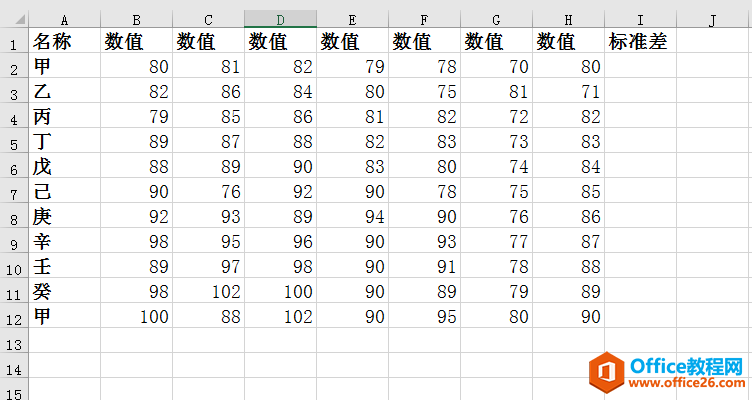
第一步:输入等于号“=”(等于号是函数的先导符)
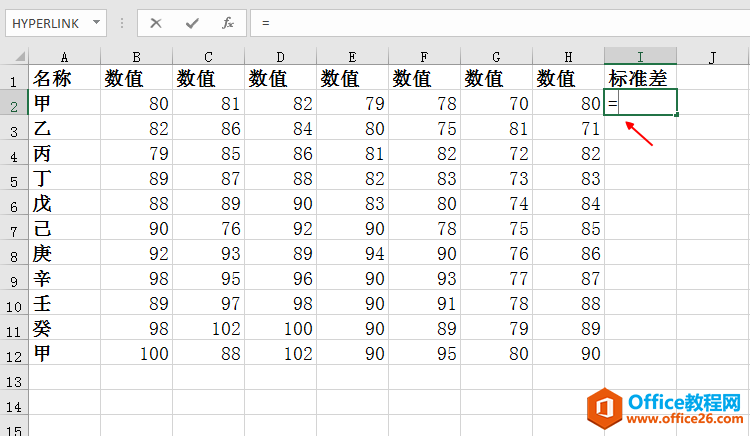
第二步:系统会自动弹出相关的函数,在这里选择stdev.p
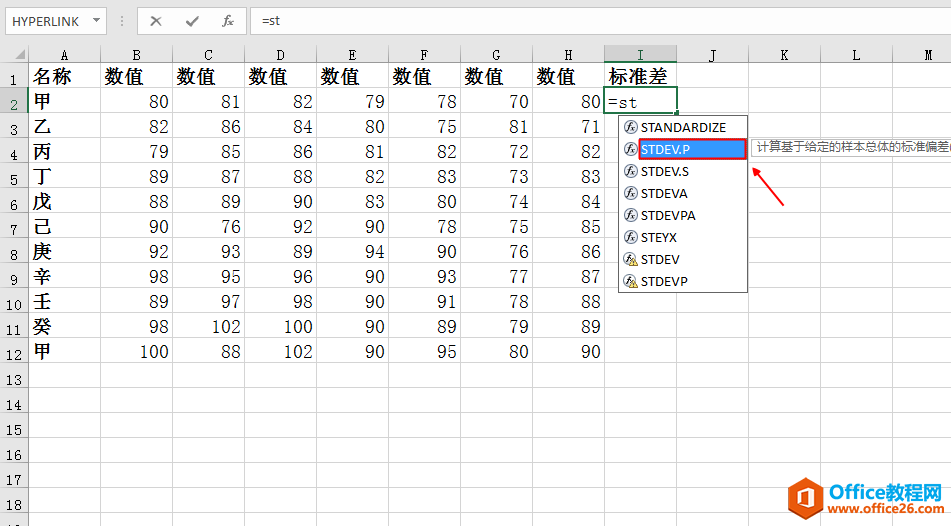
第三步:点击,标准差函数如图所示
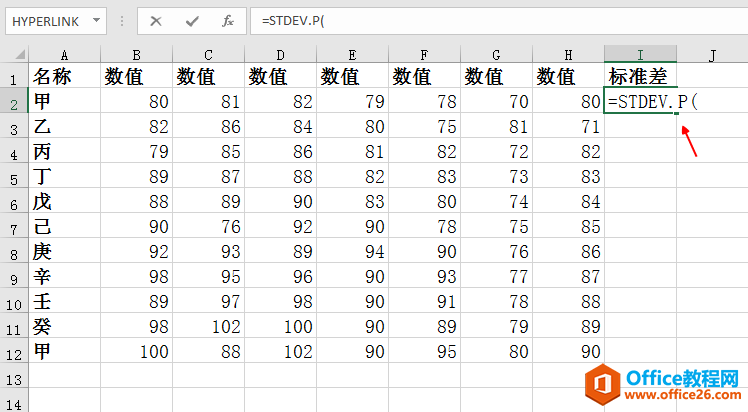
第四步:框选B2至H2的数据(也可以直接输入B2:H2)
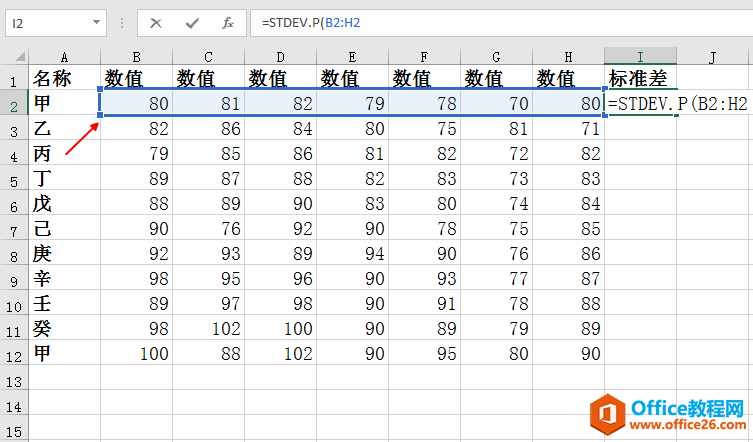
第五步:点击编辑组中的“√”,或者敲击回车键。
如图:第1组数据的标准差是3.6978。
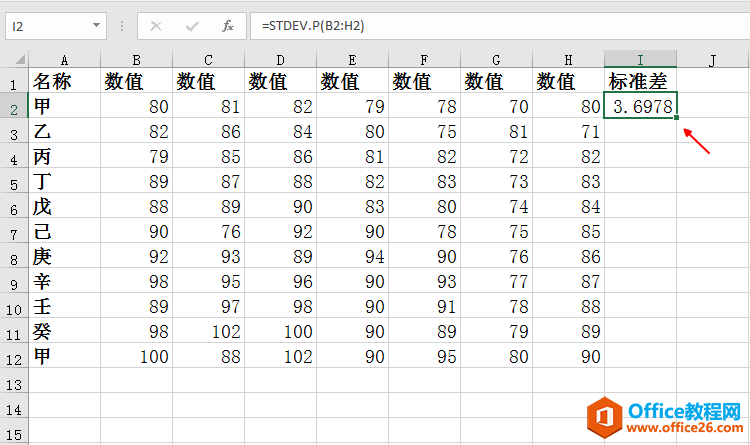
第六步:拖动填充柄向下快速填充。
如图所示:
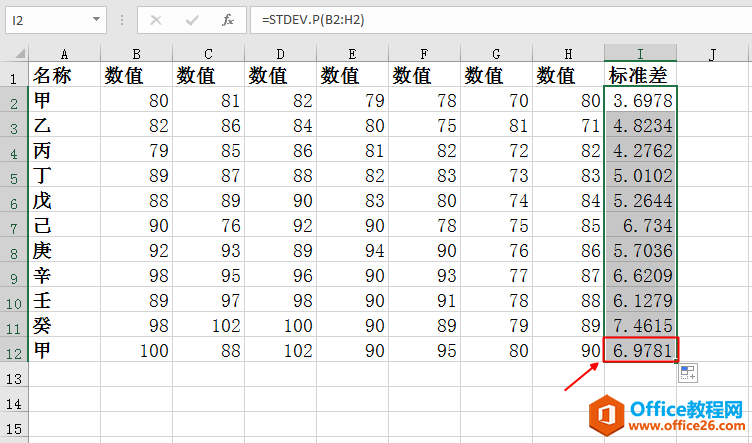
分析:最后一组数据的标准差最大,所以数字的离散程度最大。
小结:平均值是描述数据的平均大小,标准差是描述数据的离散程度。有些数据的平均值相同,但标准差不一定相同。
如图:平均值相同,但标准差不同
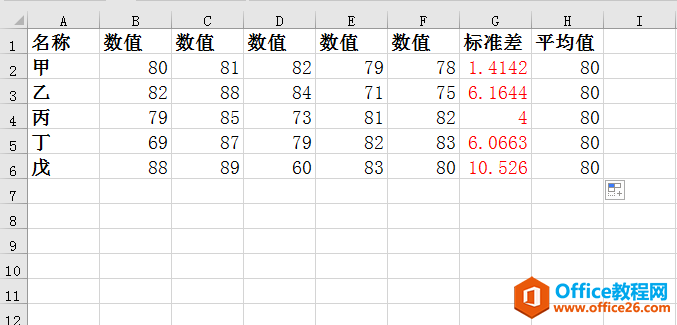
标签: excel求标准差
相关文章
